EA でエラー コード 721 が発生していますか? 「はい」の場合、ここは正しい場所ですので、心配する必要はありません。
EA (エレクトロニック アーツ) は、世界的に最大かつ最も有名なビデオ ゲーム会社の 1 つです。
EA は、スポーツ、アクション、ロールプレイング、シミュレーションなど、複数のジャンルにわたる幅広いビデオ ゲームを開発、公開しています。
EA アプリは Windows ユーザーが利用でき、PC で EA のゲームをプレイするための主な目的地となることを目的としています。
ただし、多くのユーザーが EA でエラー コード エラー コード 721 に直面しています。
EA サービスのエラー コード 721 は通常、EA サーバーに関連する接続の問題を示します。
このガイドでは、問題を解決するために考えられる解決策をいくつか紹介します。
EAエラーコード721を修正する方法
エラーを修正するために試せるいくつかの手順を次に示します。
サーバーのステータスを確認します。
他の修正を試みる前に、EA サーバーが現在オンラインであるかどうかを確認してください。
サーバーの停止により、このエラーが発生する可能性があります。
サーバーステータスの最新情報については、サードパーティの Web サイト、EA の公式 Web サイト、またはソーシャル メディア チャネルにアクセスしてください。
サーバーがダウンしている場合は、オンラインに戻るまで待つ必要がある場合があります。
インターネット接続を確認してください:
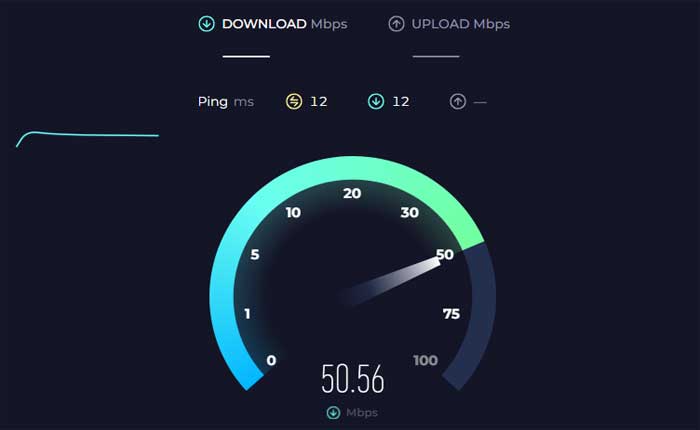
エラー 721 は、インターネット接続に問題がある場合に発生する可能性があります。
インターネットに接続していること、および接続が安定していることを確認してください。
モデム/ルーターを再起動するか、別のネットワークに切り替えて、問題が解決するかどうかを確認してください。
さらに、VPN を使用している場合は、EA サーバーへの接続に干渉する可能性があるため、VPN を無効にしてみてください。
DNS 設定を変更します。
Google の DNS (8.8.8.8 および 8.8.4.4) などのパブリック DNS に切り替えると、この種のエラーが解決される場合があります。
そうするために:
- PC のネットワーク設定に移動します。
- 場所が分からなくても検索できます 「ネットワークとインターネットの設定」。
- クリック 'アダプターのオプションを変更します。
- これにより、ネットワーク接続のリストが表示されたウィンドウが開きます。
- 使用しているネットワーク (Wi-Fi またはイーサネット) を右クリックし、['プロパティ'。
- 下にスクロールして「」を見つけますインターネット プロトコル バージョン 4 (TCP/IPv4)」 それをクリックしてからクリックします 'プロパティ'。
- プロパティウィンドウで、 「次の DNS サーバー アドレスを使用してください」。
- ここで、パブリック DNS サーバーのアドレスを入力できます。 たとえば、Google のパブリック DNS は次のとおりです。 8.8.8.8 優先DNSサーバーの場合と、 8.8.4.4fまたは代替DNSサーバー。
- クリック 'わかりました' をクリックして設定を保存します。
次に、ブラウザまたは PC を再起動して、変更を有効にします。
ウイルス対策/ファイアウォールを一時的に無効にします。
場合によっては、ウイルス対策ソフトウェアまたはファイアウォールの設定により、Origin が EA のサーバーに接続することがブロックされ、エラー 721 が発生することがあります。
ウイルス対策/ファイアウォール ソフトウェアを一時的に無効にしてから、EA を再度起動して、エラーが継続するかどうかを確認してください。
そうするために:
ウイルス対策を無効にする:
Windows セキュリティ (Windows Defender):
- Windows の検索バーで Windows セキュリティを検索して開きます。
- クリック 「ウイルスと脅威からの保護」
- 下 「ウイルスと脅威の保護設定」 クリック 「設定を管理します。」
- オフに切り替える “リアルタイム保護” Windows Defender を一時的に無効にします。
- サードパーティのウイルス対策ソフトウェアを使用している場合は、ウイルス対策プログラムを開いて、リアルタイム保護またはファイアウォールを一時的に無効にするオプションを探す必要がある場合があります。
ファイアウォールを無効にする:
Windows ファイアウォール (Windows PC):
- を開きます コントロールパネル スタートメニューから。
- に行く “システムとセキュリティ” そして、 をクリックします 「Windows Defender ファイアウォール」。
- 左側のペインで、 「Windows Defender ファイアウォールをオンまたはオフにします。」
- オプションを選択して、 「Windows Defender ファイアウォールを無効にする」 プライベートネットワークとパブリックネットワークの両方に対応します。
- クリック “わかりました” をクリックして変更を保存します。
その後、EA を再度実行して、エラーが継続するかどうかを確認してください。
EA サポートにお問い合わせください:
上記の手順を試しても引き続きエラー 721 が発生する場合は、EA サポートに問い合わせてサポートを受けることをお勧めします。
